Лучшие сборки игровых ПК 2021
Сборка именно игрового ПК — это как отдельный вид искусства. Непонятно, что требует больше знаний, процесс сборки или подбора комплектующих. Особенно бюджетного ПК, конфигурацию которого сложнее подобрать (Вы только вдумайтесь: сразу бюджетный, игровой, компьютер)…
Эта статья содержит топ лучших сборок игровых ПК на 2021 год. Напишите свои конфигурации, которые Вы можете рекомендовать. Можно и взять прошлогодние комплектующие и собрать игровой ПК. Всё зависит от конкретно Вашего бюджета. Могу подобрать и такие сборочки ПК.
Бюджетный игровой ПК — 1080p@60fps
Цель сборки: получить доступ в мир компьютерных игр за минимальные деньги. С возможностью недорого модернизировать систему в (не)далеком будущем.

Системный блок:
1. Процессор: AMD Ryzen 5 3500 – $140 | Intel Core i3-10100 — $100
2. Мат. плата: AMD B450 – $60 | H410M – $65
3. ОЗУ: DDR4 2х8 Gb 3200 MHz – $140
4. Диск (системный): SSD 1 Tb – $110
5. Диск (игры): нету
6. Видеокарта: GTX 1660 – $230 | 5500 XT – $230
7. Блок питания: 500-600 W – $50
8. Корпус: обычный – $50
Суммарная стоимость: $745-780
Периферия:
Суммарная стоимость: $175-260
Вкратце по пунктах:
- Для начальной сборки берем один из лучших бюджетников от AMD. В лагере синих хороших альтернатив пока не видно, поэтому выбранный i3-10100 позволяет сэкономить $40-50 и купить видеокарту получше.
- Цена на B550 чипсет слишком высока, чтобы советовать его вместо B450.
- 16 Гб ОЗУ сейчас минимальный уровень для большинства игр, а разница в стоимости памяти с 3200 Гц и меньше 3200 Гц — несущественная и не представляет целесообразности сэкономить в долгосрочной перспективе.
- Всего один SSD диск под игры и систему, для экономии средств. В крайнем случае, можно взять SSD меньшего объёма под ОС и HDD побольше чисто для игр — но я бы не советовал.
- Блок питания с сертификацией 80+ Bronze/Silver без проблем справится с текущей конфигурацией и даже видеокартой классом выше — в случае апгрейда в будущем.
- Корпус — отсеяв не совсем качественный товар, минимальный уровень стартует с $50.
- Видеокарты этого класса выдают стабильные 60 fps в большинстве игр и даже чуток больше — в самых популярных. Оба варианта демонстрируют +/- одинаковое количество fps и находятся в одной ценовой категории — поэтому выбор здесь сугубо «политический». Примечание: доплатив примерно $40-60 можно взять GTX 1660 SUPER и получить около 15% больше производительности.
- Даже недорогой 144 Гц монитор почти в 2 раза дороже такого же, но с 60 Гц. Если играть планируете в мейнстрим (CS:GO, Dota 2, Rocket League и пр.), есть смысл доплатить и взять 144 Гц модель с заделом на будущее.
Можно ли собрать мощный бюджетный компьютер самому ?
Отвечаю — да, можно. Наверняка (как и у меня) у Вас где- нибудь пылится старый системный блок от компьютера начала 2000 годов.. Или такой есть у ваших знакомых…. Это Ваш корпус. На таком вы сэкономите таким образом до 3000 руб.
Если Вам отдадут его с блоком питания (рабочим) то на блоке питания Вы сэкономите еще до 3000. Правда, следует понимать, что его мощность может оказаться недостаточной. Но, для запуска и тестов даже блоки 350 w могут поработать.
Лишь бы подходили разъемы питания под материнскую плату и под жесткие диски. Возможно, на таком корпусе будут еще интерфейсы под USB и аудио на передней панели — еще сэкономили! Подключить их к мат плате — и не надо будет лазить на заднюю панель системника чтобы воткнуть флешку и др.
Клавиатура мышь и монитор у меня есть. Видеокарту я буду ставить тоже со старого компьютера. Ее возможностей хватит вполне. На видеокарте как правило получается самая большая экономия — от 10 000 руб если брать попроще.
Если Вам компьютер нужен для работы — там же на Алике можно приобрести недорогие видеокарты типа Saphir HD и им подобные. Их стоимость по сравнению с игровыми версиями невысокая.
Переходим к самому главному — непосредственно начинке моего будущего «нового» системного блока.
Руководство покупателя лучшего игрового ПК
При поиске лучшего игрового ПК вам всегда нужно рассмотреть некоторые моменты, которые необходимы для выбора правильного игрового ПК на рынке.
Определитесь с вашим бюджетом
Прежде чем выбрать игровую установку, первая и самая важная часть — это определиться со своим бюджетом. Стоимость зависит от конструкции и оборудования ПК. Высококачественные игровые установки — самые дорогие. Подразумевается, что вам нужно иметь около 200000-300000 рублей на такую сборку. В конце концов, оно того стоит. Но также можно купить ПК среднего уровня, например, игровые ПК ZOTAC Gaming MEK Ultra или Dell Alienware Aurora R10, бюджет которых не превышает 150000 рублей. Вы также можете перейти ниже, выбрав iBUYPOWER Desktop Revolt 2 9330 или ROG Strix GA15DH, которые стоят меньше.
Видеокарта
Вы не можете пойти на компромисс с видеокартой при поиске нового игрового ПК. Это должно быть самым главным, потому что с ней вы не сможете ощутить желаемую производительность при высоких настройках. Другие компоненты также имеют значение, но графический процессор — это сердце, которое обрабатывает все задачи, связанные с графикой. Некоторые из нескольких примеров приведены ниже:
- NVIDIA GeForce RTX 3080
- AMD Radeon RX 5700 XT
- Игровая видеокарта ZOTAC GeForce RTX 3070
Процессор
Центральный процессор считается сердцем игрового ПК. Мы рады сообщить вам, что вам не нужно беспокоиться о процессоре здесь, поскольку большинство готовых игровых ПК поставляются вместе с мощными процессорами. Некоторые из хороших примеров — AMD Ryzen 5 3600X и Intel Core i9-10850K 10-го поколения. Так что убедитесь, что у вас есть один из флагманов с таким процессором, который имеет большую скорость обработки.
Нельзя отрицать, что ОЗУ — это компонент, который должен быть достаточно мощным, чтобы справляться с многозадачностью и тяжелыми программами. Теперь для игрового ПК идеальным объемом памяти всегда является 16 ГБ, несмотря ни на что. Но вам также нужно искать оперативную память с новейшими технологиями, потому что старые уже не подходят для игр. Новые способны творить чудеса и удовлетворить вашу тягу к играм.
Место хранения
Мы не поддерживаем игровую установку, на которой установлен только жесткий диск, потому что они медленные. Конечно, у них больше места для хранения. Но как насчет игрового ПК с твердотельным накопителем и жестким диском? Так будет лучше, правда? Поэтому, пожалуйста, выбирайте ПК с гибридным хранилищем, чтобы иметь лучшую игровую производительность и большую емкость хранилища в долгосрочной перспективе.
Система охлаждения
Система жидкостного охлаждения есть почти во всех игровых десктопах. Так что вам не нужно беспокоиться об этой части, потому что ваша установка всегда будет крутой во время игр.
Вывод
Список лучших игровых ПК 2022 года — это тот, которым вы будете восхищаться. Также мы добавили руководство для покупателя в конце отзывов. Убедитесь, что вы всегда читаете обзоры, прежде чем приобретать готовый игровой ПК. Если вам не нравятся предварительные сборки, вы можете ознакомиться с нашим руководством по созданию собственного игрового ПК . Мы сделали все возможное, чтобы предоставить вам компьютеры, которые вы хотите. Но, настала ваша очередь внести свой вклад в этот пост, поделившись своими идеями о том, как мы можем улучшить лучший игровой компьютер в 2022 году.
Критерии выбора
При выборе комплектующих для рабочего ПК необходимо исходить из двух главных параметров: бюджет и достаточная производительность. Мы решили подготовить две сборки ПК, одна из которых уложится в бюджет в 20 000, а другая — в 30 000 рублей (без учета стоимости монитора и периферии — клавиатуры, мышки, принтера).
При работе с текстовой информацией и серфинге в интернете не требуется большой объем оперативной памяти, тем более что при использовании SSD практически вся информация сбрасывается в быстрый кэш на носителе, а не в оперативную память.
Материнская плата также не должна иметь лишних функций, но зато необходимо, чтобы она была надежной и долговечной, за что обычно отвечает материал электролитических конденсаторов. В бюджетных моделях именно они чаще всего являются причиной раннего выхода из строя платы. Среди требований к плате также можно назвать наличие выхода HDMI, чтобы можно было при необходимости подключить компьютер к большому телевизору для просмотра фильма дома.
Мощность блока питания должна быть достаточной для обеспечения бесперебойной работы всей системы, но он также должен обеспечивать надежную работу, малый шум и долговечность. Кроме того, у блока питания должно быть достаточно коннекторов для подключения жестких дисков.
В качестве системного диска лучше иметь твердотельный накопитель емкостью 240 Гбайт и выше. Для хранения данных подойдет, по сути, любой HDD емкостью от 1 Тбайт. Жесткие диски более надежны и позволяют восстановить данные в случае неожиданного краха системы.

Что касается корпуса, то особых требований к нему нет — он должен быть достаточно удобным не только с точки зрения повседневного использования, например, для подключения флешек на лицевой панели, но и обслуживания внутренних компонентов ПК, т. е. иметь легкий доступ к комплектующим.
Полезные советы по сборке игрового ПК
- Если будете самостоятельно подбирать комплектующие, пользуйтесь конфигуратором – ресурсами с актуальной базой в открытом доступе, где алгоритмы подскажут, если какие-то выбранные компоненты несовместимы друг с другом.
- Не экономьте на блоке питания. Он питает всю систему, стабилизирует напряжение и фильтрует сетевые помехи. Качественный БП – гарантия, что в случае перегрузок или аварийного выключения света ваш ПК не сгорит.
- Не стоит переплачивать за материнскую плату, если не собираетесь заниматься оверклокингом. В хорошей сбалансированной сборке на материнскую плату необходимо выделять не более 20% бюджета. Слишком дешевые модели тоже покупать не стоит, так как в этом случае могут быть посредственные цепи питания и конденсаторы.
- Нет смысла покупать дорогостоящую видеокарту, если не играете в современные ААА-игры. Ретрогеймерам и любителям сессионных онлайн-игр вроде World of Tanks и Dota 2 мощный GPU ни к чему – деньги на ветер.
- Если ранее сами компьютер не собирали, рекомендуем всё же обратится к специалисту за помощью. Комплектующие покупайте сами, а мастера нанимайте только для того, чтобы он всё это собрал и подключил. Это намного дешевле, чем покупать готовые сборки, но требует больше времени на самостоятельный подбор комплектующих.
- Не покупайте видеокарты б/у, если не сможете самостоятельно их протестировать и определить состояние. Всегда есть вероятность получить с рук доживающую своё железку от майнера, который предусмотрительно промолчит о том, сколько лет она стояла у него в ферме.
- Не используйте боксовый кулер для охлаждения процессора. Да, так будет дешевле, но, как показывает практика, боксовое охлаждение плохо справляется и не позволяет процессору работать на полную.
- Если бюджет ограничен, можете смело экономить на оперативной памяти. Скажем, вместо 16 ГБ взять одну планку на 8 ГБ, а спустя какое-то время докупить еще одну планку. Главное помните – брать нужно идентичную память, иначе в двухканальном режиме она работать не будет.
Также рекомендуем ознакомиться с видео ROZETKA, где мастер подробно рассказывает, как собрать хороший игровой компьютер недорого, предлагая конкретные варианты сборки:
Результаты тестирования и полезные советы прилагаются.
На этом у нас всё, спасибо за внимание и до новых встреч!
Процессор
Собирая систему на FX надо брать конечно же 8-ядерный камень. Конечно же его надо будет разгонять. Поэтому берём младший процессор в серии. Цена в Ситилинке и на AliExpress одинаковая. Поэтому берём у нас (в России) с трёхлетней гарантией и боксовым кулером (владельцы таких кулеров — отпишитесь в комментариях об эффективности, пожалуйста).
Итак, боксовый процессор AMD FX 8320E BOX 4050 руб.

Содержание
Для комфортного запуска современных и не очень игр в разрешении Full HD на максимальных или средних настройках графики с небольшим запасом на будущее.
Пока что компания Intel только планирует представить новое поколение своих процессоров, а значит, модель Intel Core i3-10100F всё ещё остаётся лучшей в бюджетном сегменте. За весьма скромную сумму пользователь получает четыре вычислительных ядра при восьми потоках, достаточно высокую даже для современных видеоигр базовую тактовую частоту и возможность повышения этой частоты в режиме Turbo Boost. Более того, процессор может похвастаться теплопакетом в 65 Вт, что нивелирует необходимость в мощной системе охлаждения, а буква «F» в названии указывает на то, что интегрированного графического ядра здесь нет.

Стоит отметить, что я всегда рекомендовал брать OEM-вариант процессора, то есть только с чипом в коробке, но сейчас ситуация изменилась. Разница в стоимости между BOX и OEM составляет 280 рублей — за эти деньги, если сэкономить и взять OEM, вы всё равно не сможете купить нормальный кулер. Соответственно, смело берём BOX-версию с процессором в комплекте, устанавливаем это всё на материнскую плату и не переживаем о температурах — кулер, который идёт в комплекте, с поставленной задачей справляется без проблем. Всё же у Intel Core i3-10100F нет функции разгона по множителю.
Устанавливать процессор предлагаю в материнскую плату Gigabyte B460M DS3H, которая является лучшим выбором по соотношению цены к возможностям. Да, у этой модели не самый яркий дизайн корпуса, но в данном случае это не самое необходимое — главное, что здесь есть четыре слота под планки оперативной памяти, что позволяет в будущем добавить ОЗУ, расширив возможности компьютера. Также есть радиаторы на цепях питания, необходимое количество портов для подключения периферии и даже вполне удобный интерфейс BIOS-а, с которым удобно работать даже новичку. Требовать чего-либо ещё в этой ценовой категории явно не стоит.

Оперативной памяти в текущей сборке будет 16 ГБ, но не одной планкой, естественно, а двумя — каждая по 8 ГБ. Мой выбор пал на комплект Patriot Memory VIPER ELITE, так как производитель весьма надёжен, а цена комплекта заметно ниже, чем у известных брендов при тех же характеристиках. Здесь частота 2666 МГц (больше на этом чипсете брать нет смысла), адекватные тайминги, стильный радиатор с относительно невысоким профилем и заявленный производителем гарантийный срок в десять лет. Это, мягко говоря, внушает доверие в том, что этот комплект проработает ровно столько, чтобы вы накопили на память DDR5.

Естественно, в конце 2021 года собирать компьютер для игр на HDD никто не будет — это существенно тормозит работу системы, да и некоторые свежие релизы банально требуют SSD. В этой сборке я рекомендую использовать накопитель WD Blue объёмом 500 ГБ — он работает на интерфейсе SATA3, обеспечивая геймера достаточно высокой скоростью чтения и записи. Конечно, до SSD на PCI-E скорости не дотягивают, но это в разы быстрее любого HDD. Да и этого объёма должно с головой хватит для хранения операционной системы, всех необходимых игр и программ. При наличии дополнительных средств, естественно, можно взять больше памяти.
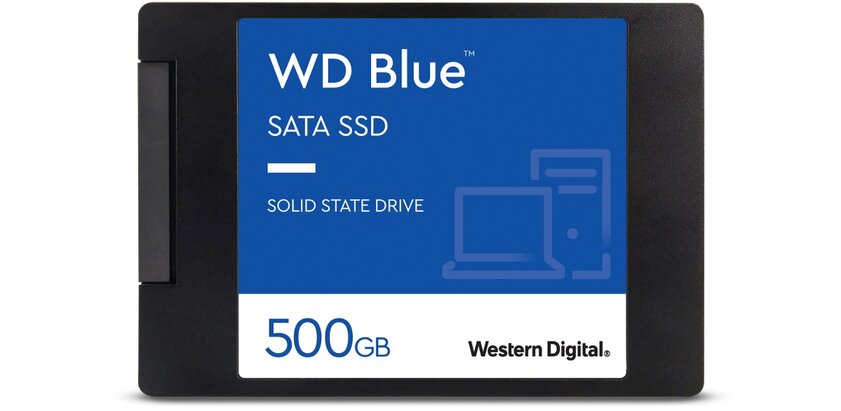
К сожалению, ситуация с видеокартами вернулась в прежнее состояние — цены вновь космические. Если попытаться при текущем положении рынка выбрать что-то, на чём можно будет играть с комфортом в Full HD, то мой выбор — MSI GeForce GTX 1050 Ti 4GT. Данная видеокарта стоит 25 тысяч рублей, предоставляя за эти деньги два вентилятора в системе охлаждения, внушительных размеров радиатор и 4 ГБ встроенной видеопамяти. Конечно, это далеко не то, о чём хочется мечтать за эти деньги, но если вы хотите собрать игровой ПК с дискретной видеокартой прямо сейчас, то это лучший выбор из всех имеющихся.

Многие пользователи существенно экономят на блоке питания, так как он, естественно, количество кадров в секунду не повышает. Но это не совсем правильный подход, так как без качественного БП работать ваш компьютер не будет. Для бюджетной сборки я вновь выбираю модель FSP Group ATX-500PNR PRO (500 Вт), мощности которой с головой хватит, чтобы обеспечивать все компоненты компьютера питанием. Стоит сказать, что FSP Group является ОЕМ-производителем — продукция этой компании под известными брендами обычно продаётся в полтора раза дороже, но мы переплачивать за шильдики и логотипы не будем.

Заключительным компонентом в сборке выступает корпус Ginzzu D350 RGB чёрного цвета — он выбирался исключительно исходя из минимальной стоимости и моих личных предпочтений. Выбирать дорогой корпус для бюджетной сборки точно не стоит, так как лишние средства лучше вложить в SSD, но вы, естественно, можете выбрать что-то другое, что лично вам кажется более привлекательным. Стоит отметить, что башенный кулер из BOX-варианта процессора очень низкий и помещается буквально в любой корпус, да и длина видеокарты тоже адекватная — расположить её в компактных моделях у вас получится.

| Комплектующие | Модель | Цена (в рублях) |
| Процессор | Intel Core i3-10100F | 6 640 |
| Мат. плата | Gigabyte B460M DS3H | 6 350 |
| Видеокарта | MSI GeForce GTX 1050 Ti 4GT | 24 990 |
| ОЗУ | Patriot Memory VIPER ELITE DDR4 2×8 ГБ | 6 320 |
| Блок питания | FSP Group ATX-500PNR PRO 500 Вт | 2 740 |
| Накопитель | WD Blue 500 ГБ SATA3 | 5 290 |
| Корпус | Ginzzu D350 RGB Black | 1 900 |
| Суммарная стоимость всех комплектующих | 54 230 | |
Как собрать игровой компьютер самостоятельно? 6 шагов
После заказа и получения приобретённых компонентов встанет вопрос, как самому собрать компьютер из комплектующих? Не каждый решится делать это самостоятельно (хотя ничего страшного и слишком сложного в этом нет), но если вы не намерены платить мастеру, воспользуйтесь следующей инструкцией.
Установите процессор
Первый компонент, который следует установить, это процессор. Поместите материнскую плату на антистатическую поверхность (на чехол из упаковки или на антистатический коврик). Поднимите защёлку, которая открывает механизм, где будет размещаться процессор. Возьмите ЦП и аккуратно (!) поместите его в разъём. Обязательно держите его за края, чтобы не повредить основание. Затем закройте защёлку. Возможно, придётся немного надавить.

Присоедините кулер процессора
ЦП будет поставляться с вентилятором, который устанавливается поверх него и прикручивается к материнской плате. Держите под рукой термопасту, она понадобится на данном этапе.
Выдавите небольшое количество термопасты на поверхность только что установленного процессора и равномерно распределите её. Это важный шаг, предотвращающий потенциальный перегрев процессора. Затем возьмите кулер и совместите его с пазами для винтов в каждом углу гнезда ЦП. Сам вентилятор должен быть направлен вверх.

Затяните винты на каждом углу кулера. В идеале вы должны делать это по диагонали. Не затягивайте один винт полностью, прежде чем переходить к следующему. Старайтесь поддерживать одинаковое давление на всех 4 углах!
Установите оперативную память
Следующий этап в вопросе, как правильно собрать игровой компьютер, это установка планок оперативной памяти в слоты для ОЗУ. Это очень просто. Зафиксируйте их в соответствующих разъёмах материнской платы. Обычно они имеют маркировку RAM и находятся вблизи процессора. Убедитесь, что зажимы с обеих сторон слота RAM открыты. Вставьте модуль. Убедитесь, что планка памяти плотно прилегает к разъёму. Закройте зажимы с обеих сторон. Обычно они автоматически встают на место, если вы правильно вставили оперативную память.

Присоедините материнскую плату к корпусу
Самое время поместить материнскую плату внутрь корпуса. Важно установить стойки, которые идут в комплекте с корпусом, в соответствии с пазами для винтов на материнской плате. Прямой контакт материнской платы с корпусом может привести к повреждениям.
После установки стоек выровняйте материнскую плату и закрутите болты. Опять же, делайте это по диагонали и поддерживайте одинаковое давление на всех болтах.
Установите видеокарту и накопитель
Найдите на материнской плате слот PCIe и установите в него видеокарту, подобно тому, как делали это с оперативной памятью. Защёлкните зажимы, закрутите винты. Видеокарта установлена.

Если жёсткий диск или SSD имеет SATA-разъём (в большинстве случаев), нужно поместить его в один из отсеков для накопителей в корпусе, а затем подключить кабель SATA от накопителя к материнской плате. Найти порт SATA не составит труда, он подписан на плате. Если у вас твердотельный накопитель M.2, его нужно вставить непосредственно в разъём материнской платы, как оперативную память.
Установите блок питания и подключите кабели
В каждом корпусе есть отдельный слот для блока питания. Поместите БП туда и обязательно закрутите винты. Подключите кабели питания к материнской плате, процессору и видеокарте. Обратитесь к инструкциям деталей из комплектации, чтобы узнать, какие разъёмы нужны для подключения. Обычно к материнской плате нужно подключить 2 типа проводов: один для материнской платы и один для питания процессора. Видеокарта также использует специальный провод питания. Убедитесь, что к материнской плате подключены другие компоненты, такие как вентиляторы корпуса и кнопки питания. Обратитесь к руководству по материнской плате.

К слову, отличный способ узнать, как собрать компьютер для игр, — это разобрать старый. Если вы покупаете комп на замену, почему бы не разобрать «старичка» и не выяснить, как там всё устроено?
Осталось проверить, всё ли подключено верно, и можно приступать к установке операционной системы на только что собранный компьютер. Теперь вы знаете, как выбрать и собрать ПК для игр самому, без привлечения специалистов.












